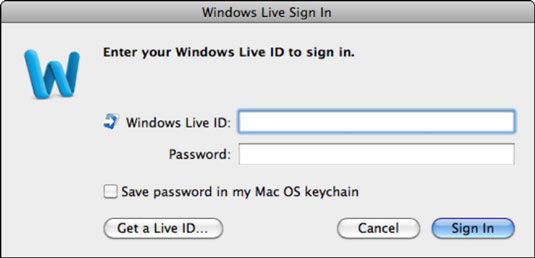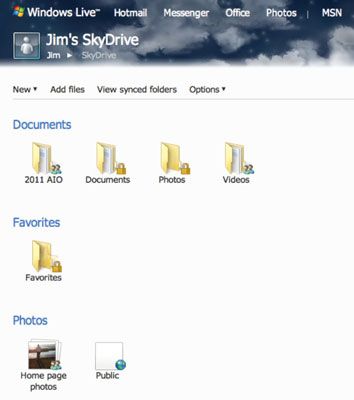Registrarse para obtener y gestionar SkyDrive en Office 2011 para Mac
SkyDrive ofrece almacenamiento de archivos en línea y uso compartido de archivos de Office 2011 para los usuarios de Mac a cambio de ser sometidos a la publicidad. Si ya tiene una cuenta de Hotmail, Microsoft Messenger o cuenta de Windows Live, usted ya está registrado y no tiene que hacer nada más.
Si usted necesita para inscribirse, siga estos pasos:
Inicie su aplicación favorita de Office y, con cualquier archivo abierto (incluso un nuevo archivo en blanco funcionará), seleccione Archivo-Compartir: ahorra en SkyDrive.
Si aún no dispone de un ID en vivo, se le pedirá que cree una.
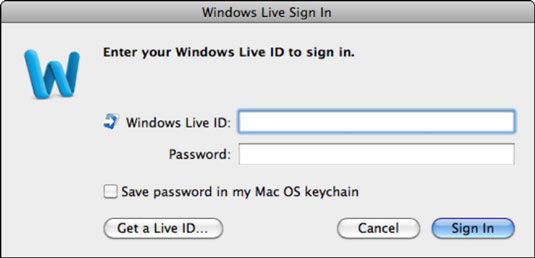
Para crear un nuevo Live ID, haga clic en el botón Obtener un Live ID.
Su navegador Web (que debe ser Safari o Firefox) le llevará a una página donde usted puede inscribirse en un Windows Live ID, que le permite usar SkyDrive. Si su navegador por defecto es un navegador diferente, a continuación, abra Safari o Firefox e ir al sitio de SkyDrive en http://skydrive.live.com.
El sitio web de SkyDrive es donde se realizan las tareas de administración de archivos de SkyDrive como la creación de carpetas y la configuración de permisos para que puedan acceder a esas carpetas. Usted debe acceder a SkyDrive a través de su navegador web Safari o Firefox en http://skydrive.live.com. Puede crear carpetas personales y compartidas.
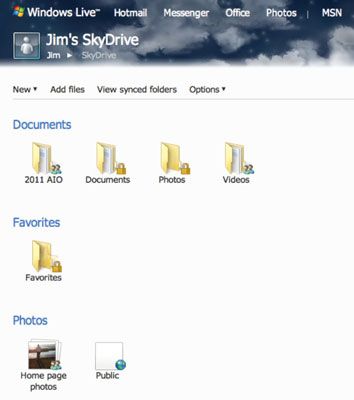
He aquí una explicación de las opciones que puedes encontrar en SkyDrive:
Carpetas: Haga clic en una carpeta para ver su contenido. Los contenidos pueden ser archivos u otras carpetas.
Nuevo: Haga clic para iniciar una nueva, en blanco de Word, Excel, PowerPoint, OneNote o archivo en un Web en línea aplicación- también se puede hacer una nueva carpeta.
Agregar archivos: Muestra las carpetas. Seleccione una carpeta para mostrar un cuadro de diálogo de archivos que le permite elegir los archivos en el Finder de tu Mac para cargar en SkyDrive. Además, debido a SkyDrive es independiente de la plataforma, puede subir archivos a tu cuenta de SkyDrive desde un equipo Windows. Por lo tanto SkyDrive es una gran manera de intercambiar archivos si estás en un entorno multi-OS.
Ver carpetas sincronizadas:
Si ya ha sincronizado al menos una carpeta, SkyDrive muestra una lista de carpetas.
Si no ha sincronizado las carpetas, SkyDrive muestra un cuadro de diálogo que le permite descargar la aplicación Windows Live Sync. Descargar la aplicación (busque la versión para Mac) y arrastre el icono de la aplicación en la carpeta Aplicaciones antes de ejecutarlo. Se le pedirá que especifique una carpeta en tu Mac como una carpeta compartida. En las preferencias de Live Sync, active la casilla de verificación para permitir compartir con otros.
Documentos de búsqueda: A la derecha es un campo de búsqueda que le permite buscar sus documentos de SkyDrive.
Espacio disponible: También a la derecha es un indicador de espacio restante.
Sobre el autor
 ¿Cómo acceder a SkyDrive de Windows 8.1
¿Cómo acceder a SkyDrive de Windows 8.1 En Windows 8, SkyDrive vino como un programa de escritorio separado. De Windows 8.1, por el contrario, se basa directamente en SkyDrive de Windows: Puede acceder a su espacio de almacenamiento SkyDrive desde cualquier carpeta del escritorio. Sin…
 ¿Cómo acceder a las ventanas 8.1 baldosas SkyDrive metro
¿Cómo acceder a las ventanas 8.1 baldosas SkyDrive metro Baldosas de aplicaciones de Microsoft SkyDrive Metro en Windows 8.1 deja mucho que desear, pero no es un mal lugar para mojarse los pies. Siga estos pasos para acceder a SkyDrive a través de la aplicación SkyDrive de baldosas:1En la pantalla de…
 Cómo hacer que tus archivos de SkyDrive de Windows 8.1 sin conexión disponible
Cómo hacer que tus archivos de SkyDrive de Windows 8.1 sin conexión disponible Cuando usted no tiene acceso a Internet, su Windows 8.1 contenido de SkyDrive queda fuera de su alcance. ¿No sería agradable para mantener una copia de las carpetas de SkyDrive en el ordenador y SkyDrive, con el ordenador sincronizar sus…
 Cómo gestionar los archivos de SkyDrive desde las ventanas 8.1 de escritorio
Cómo gestionar los archivos de SkyDrive desde las ventanas 8.1 de escritorio A diferencia de Windows 8, Windows 8.1 lugares SkyDrive en Panel de navegación de cada carpeta, donde es fácilmente accesible. Allí, SkyDrive funciona como cualquier otra carpeta, pero con una excepción: Mover archivos en SkyDrive los mueve la…
 Cómo compartir cosas con SkyDrive en Windows 8.1
Cómo compartir cosas con SkyDrive en Windows 8.1 Dado que los archivos que se almacenan en la nube (en Windows 8.1, se llama SkyDrive) se pueden compartir fácilmente entre diferentes dispositivos e incluso los usuarios diferentes, el intercambio de archivos se convierte en casi una segunda…
 Cómo compartir carpetas de SkyDrive de Windows 8.1
Cómo compartir carpetas de SkyDrive de Windows 8.1 Aunque se necesita una cuenta de Microsoft para crear y utilizar su Windows 8.1 carpetas de SkyDrive, puede compartir carpetas con personas que no tienen cuentas de Microsoft. Las personas que comparten sus carpetas de SkyDrive sólo necesitan una…
 ¿Cómo trabajar con los archivos en las ventanas 8.1 aplicación SkyDrive metro
¿Cómo trabajar con los archivos en las ventanas 8.1 aplicación SkyDrive metro Hay cosas limitadas que puedes hacer con azulejos aplicación Metro SkyDrive de Microsoft. Aquí es cómo trabajar con archivos en SkyDrive cuando accede a SkyDrive a través de la aplicación de baldosas de metro SkyDrive:Añadir un archivo:…
 Gestión de archivos desde las ventanas 8,1 escritorio con SkyDrive
Gestión de archivos desde las ventanas 8,1 escritorio con SkyDrive SkyDrive aplicación de la pantalla de inicio funciona bastante bien con SkyDrive, lo que le permite de traslado archivos entre el PC y la nube. Pero en Windows 8.1, SkyDrive de aplicaciones de la pantalla de inicio también funciona como un gestor…
 Cómo guardar archivos en Skydrive desde aplicaciones de oficina
Cómo guardar archivos en Skydrive desde aplicaciones de oficina Puede hacer clic en un documento de Office en una carpeta de SkyDrive para editarlo dentro de la aplicación basada en la web correspondiente - pero lo que si desea guardar un archivo a su SkyDrive desde dentro de su programa de Office tradicional…
 Cómo instalar y utilizar SkyDrive para Windows en su superficie
Cómo instalar y utilizar SkyDrive para Windows en su superficie Para el acceso más fácil a SkyDrive, instale SkyDrive de Microsoft para el programa de Windows en su superficie con Windows 8 Pro tablet y el PC de escritorio. Para simplificar las cosas, SkyDrive para Windows coloca una carpeta SkyDrive mano en…
 Gestión de archivos con la aplicación SkyDrive en su superficie
Gestión de archivos con la aplicación SkyDrive en su superficie Después de haber abastecido SkyDrive con archivos, puede acceder a los archivos de forma rápida y sencilla desde su superficie con la aplicación SkyDrive. Si no puede encontrar la aplicación, puede descargarlo de forma gratuita desde la tienda…
 Superficie de Microsoft: dar vuelta a su computadora de escritorio en una nube
Superficie de Microsoft: dar vuelta a su computadora de escritorio en una nube Todas las tabletas Surface incluyen una aplicación para acceder a la marca de la nube de Microsoft, llamado SkyDrive. Cuando termine la instalación de SkyDrive para Windows en el escritorio, el programa te deja mirar una casilla junto a esta frase…